Metóda 1: SmallPDF
Online služba SmallPDF používa na preklad textu uloženého vo formáte PDF do dokumentov XLSX jedinečné algoritmy, ale táto možnosť je k dispozícii iba v plnej verzii. Zadarmo je možná iba štandardná prevádzka, ktorá sa vykonáva takto:
Prejdite na online službu SmallPDF
- Otvorte stránku SmallPDF prostredníctvom ľubovoľného prehľadávača a kliknite na ikonu „Select files“... Ak chcete, môžete objekt jednoducho presunúť do zelenej oblasti.
- Po otvorení programu Prieskumník súborov vyberte jeden alebo viac dokumentov PDF.
- Počkajte, kým dokončia nahrávanie na web.
- Zadajte jeden z formátov prevodu. Ich rozdiely sú len popísané vo formulári na stránke.
- Iba po nastavení značky sa tlačidlo aktivuje „Choose an option“, na ktoré treba kliknúť.
- Počkajte na dokončenie konverzie. Tento proces sa niekedy oneskoruje na dlhú dobu, v závislosti od množstva informácií na webe a zložitosti textu.
- Po dokončení kliknite na "Stiahnuť ▼"previesť súbor.
- Počkajte, kým sa sťahovanie nedokončí, a otvorte tabuľku pomocou editora nainštalovaného v počítači.
- Skontrolujte obsah a ubezpečte sa, že všetok text bol správne detekovaný a nachádza sa v príslušných bunkách. Obrázky je možné ľubovoľne zmenšiť alebo vystrihnúť.
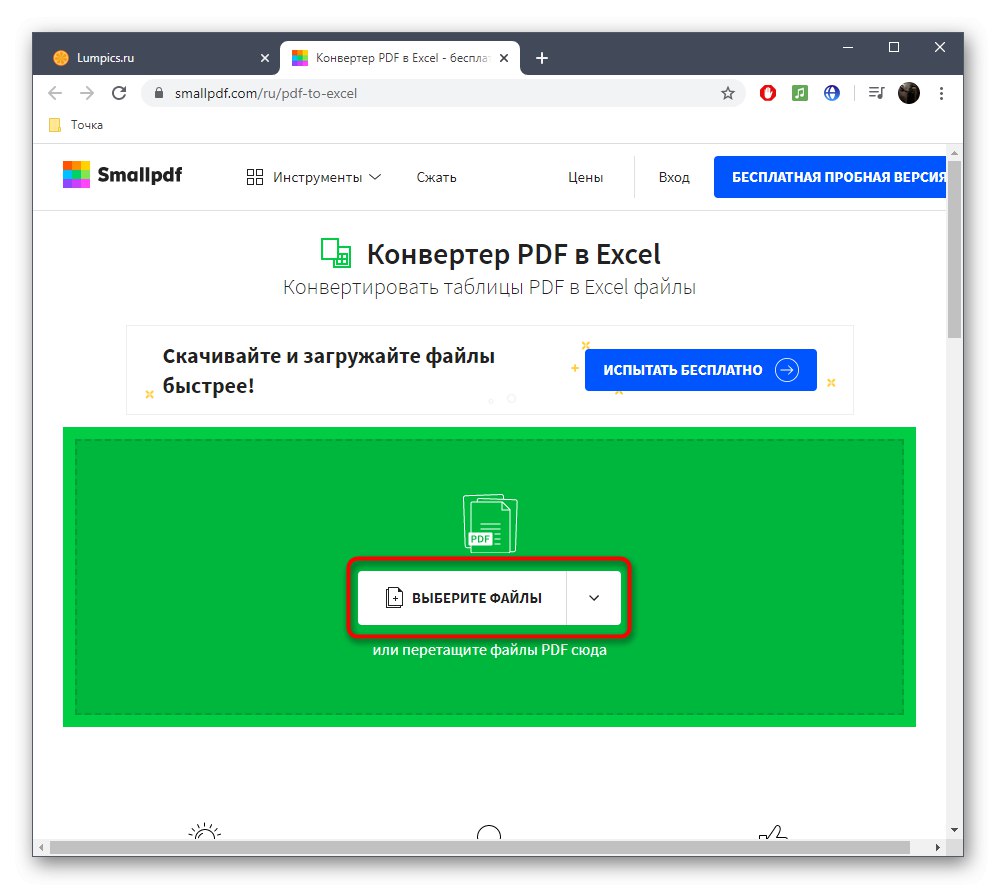
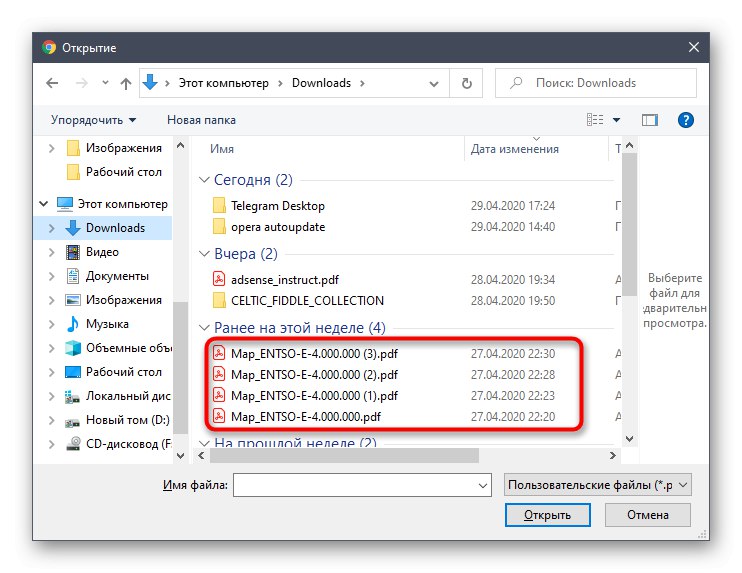
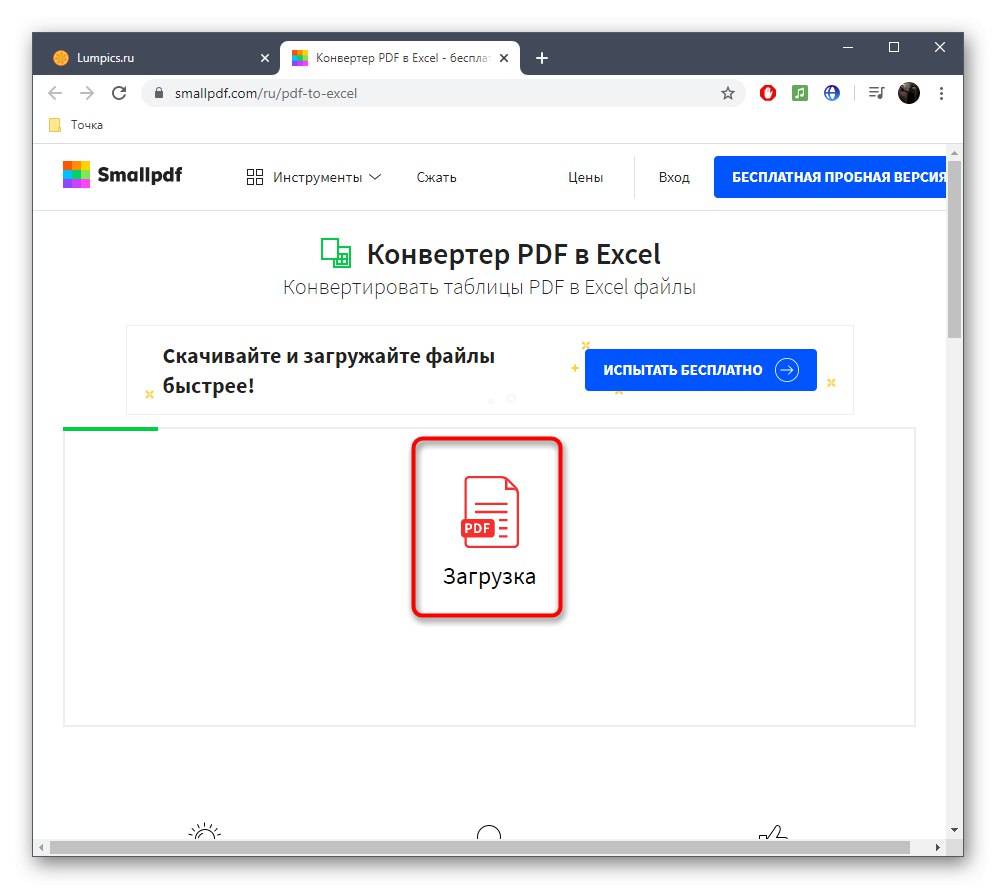

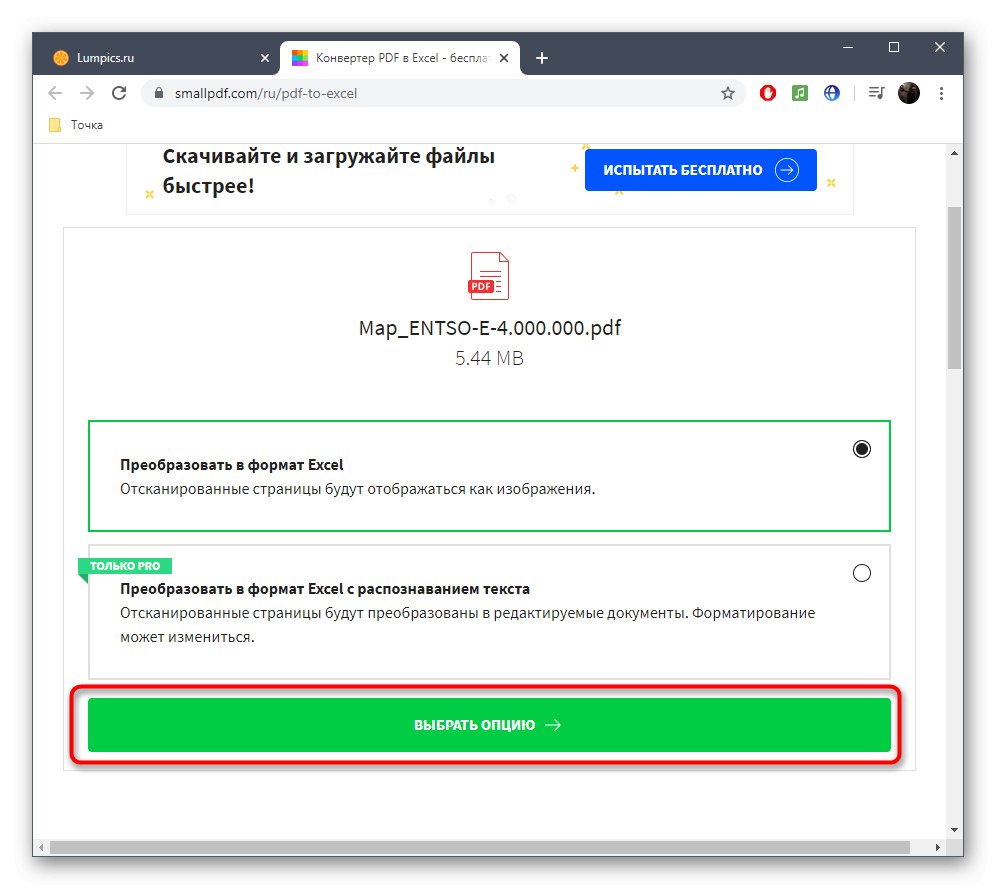
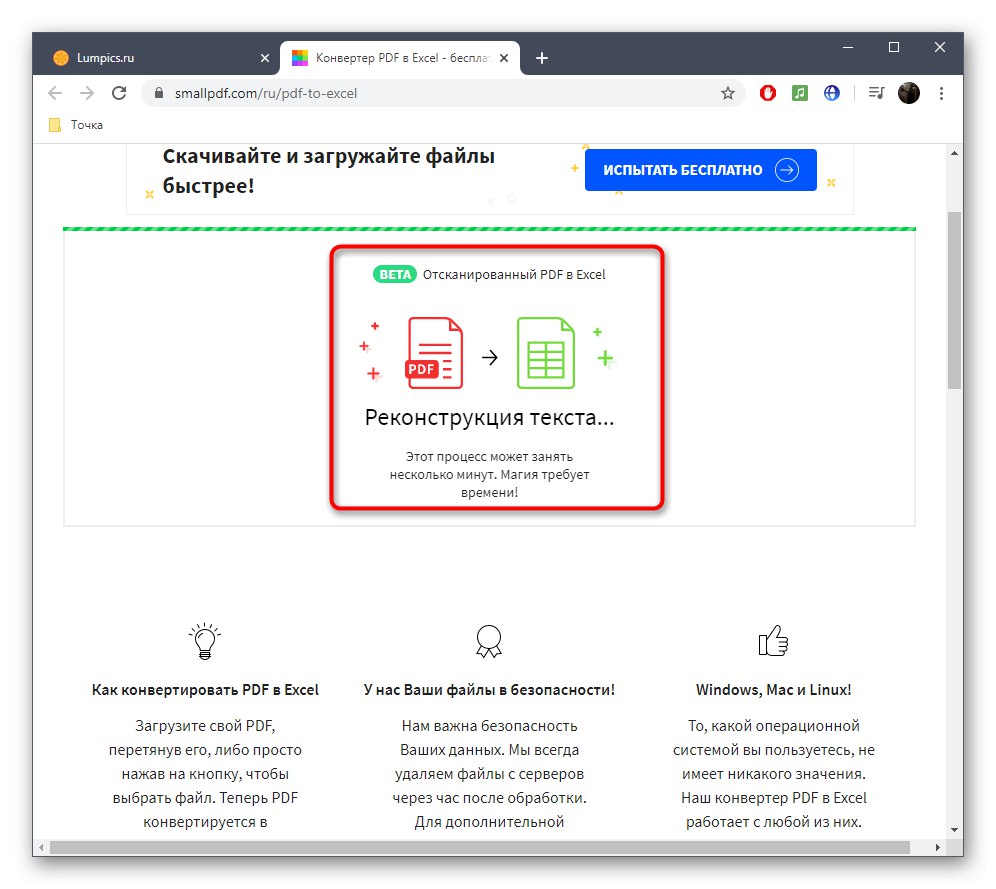
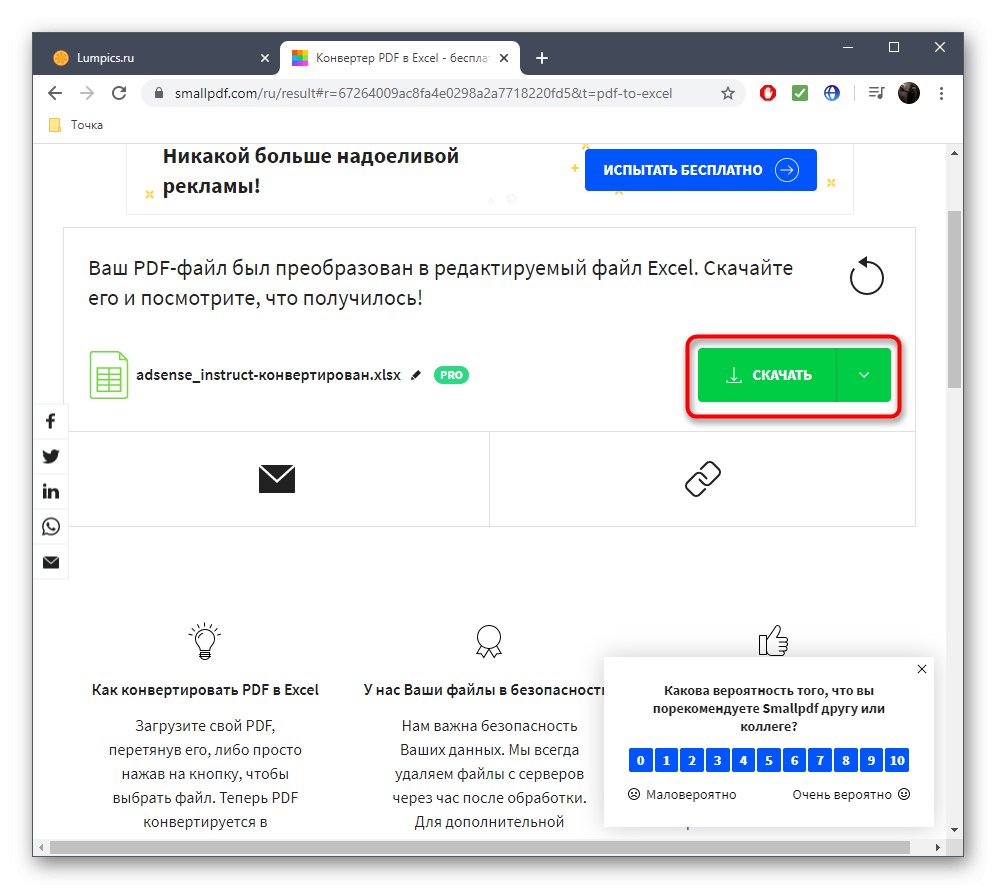
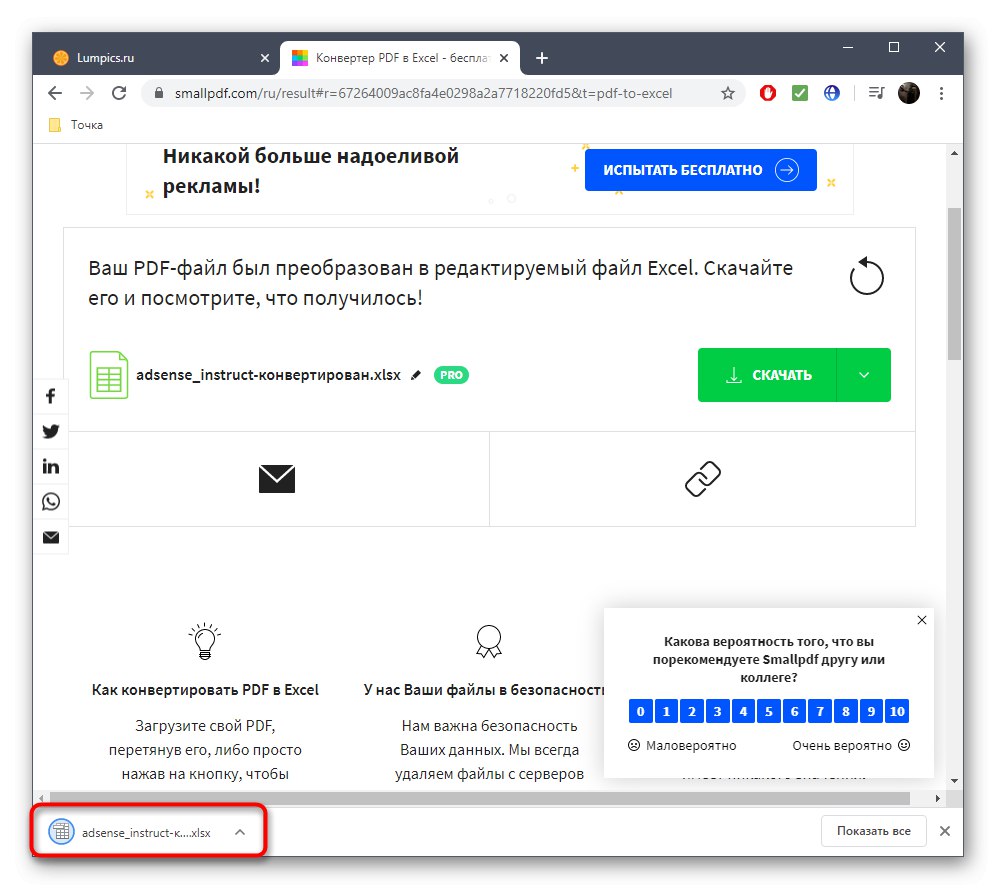
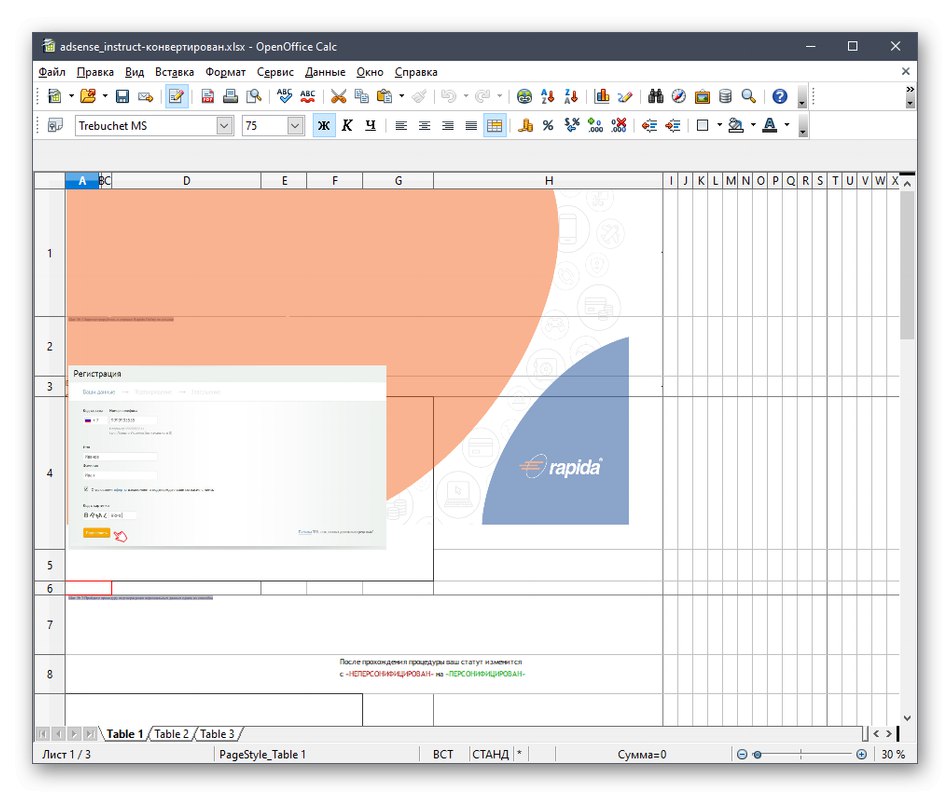
Metóda 2: IlovePDF
IlovePDF funguje rovnako ako predchádzajúca online služba, niekedy však môžu nastať problémy so správnym formátovaním textu a pozíciou obrázkov. Zvážte to a nezabudnite si prezerať hotový súbor a podľa potreby ho upravovať.
Prejdite na online službu IlovePDF
- Otvorte hlavnú stránku webovej stránky IlovePDF a kliknite na ikonu „Select PDF File“.
- Pomocou programu Prieskumník môžete pridať jeden alebo viac objektov v pôvodnom formáte. Ak je to potrebné, kliknutím na tlačidlo plus nahráte na stránku ďalšie súbory. Keď budete pripravení, kliknite na tlačidlo „Convert to EXCEL“ začať prevádzať.
- Počkajte až do konca operácie bez zatvorenia aktuálnej karty.
- Kliknutím na ikonu nahrajte konečný dokument „Stiahnutie v programe EXCEL“.
- Teraz môžete pokračovať v kontrole súboru.
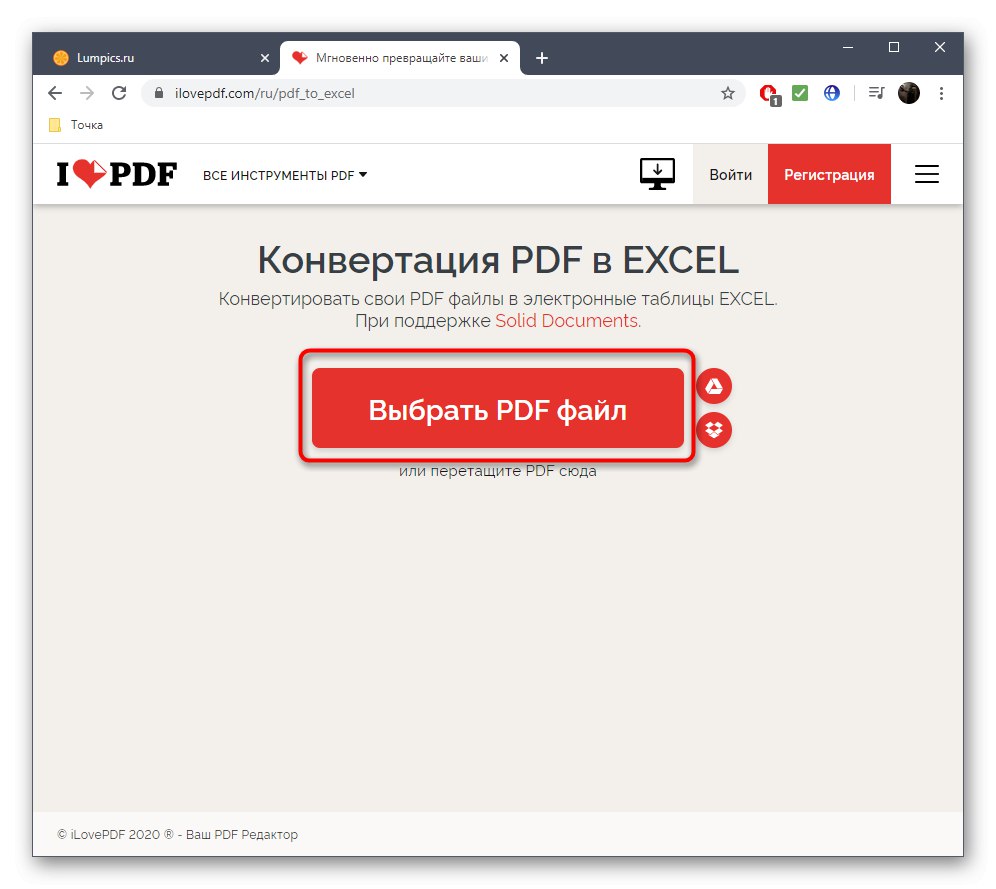
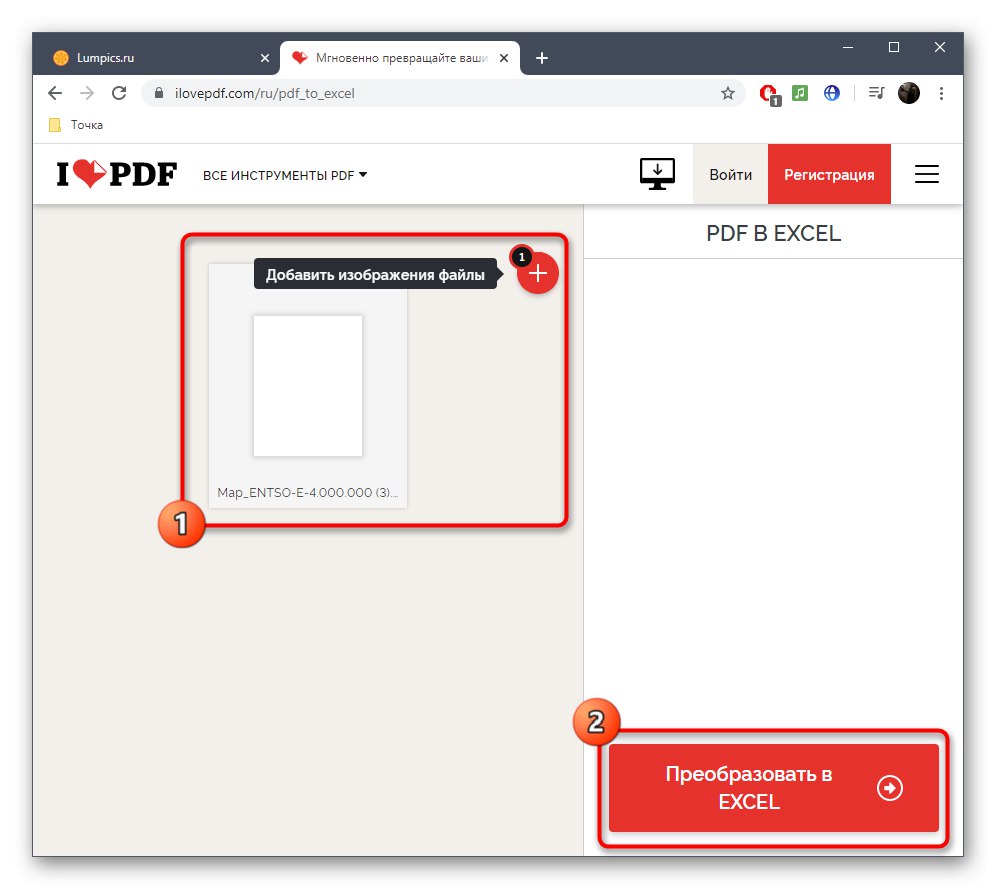
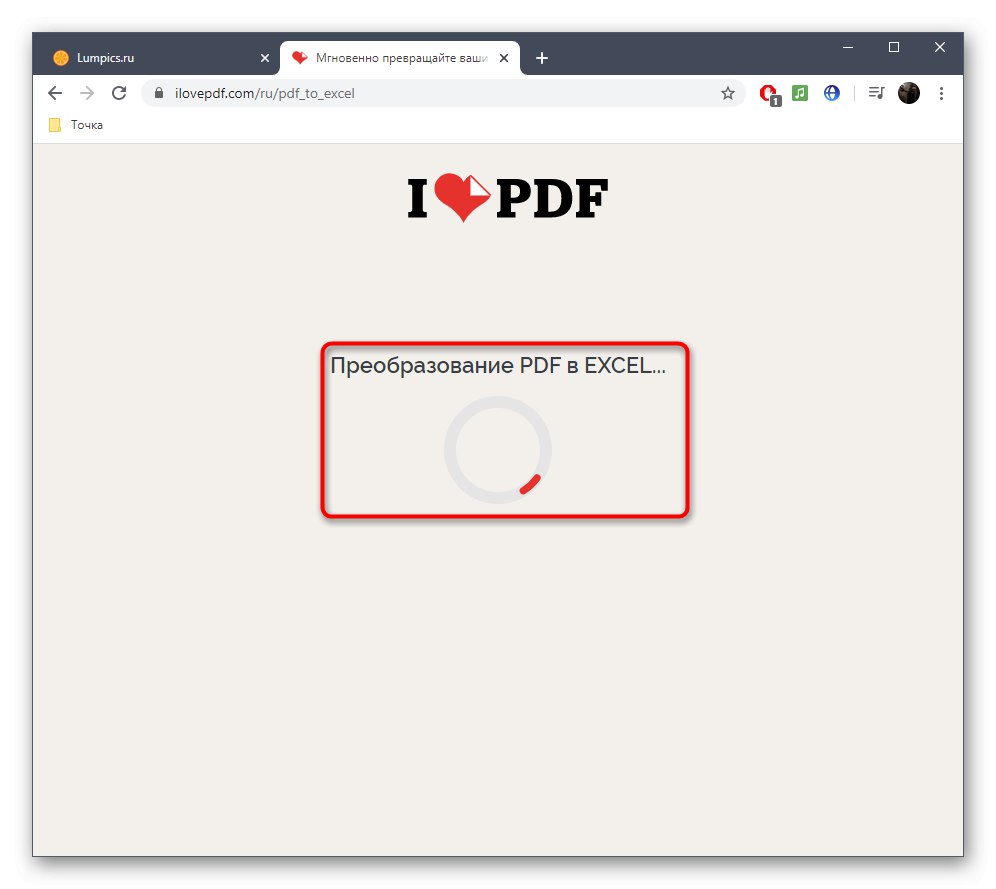
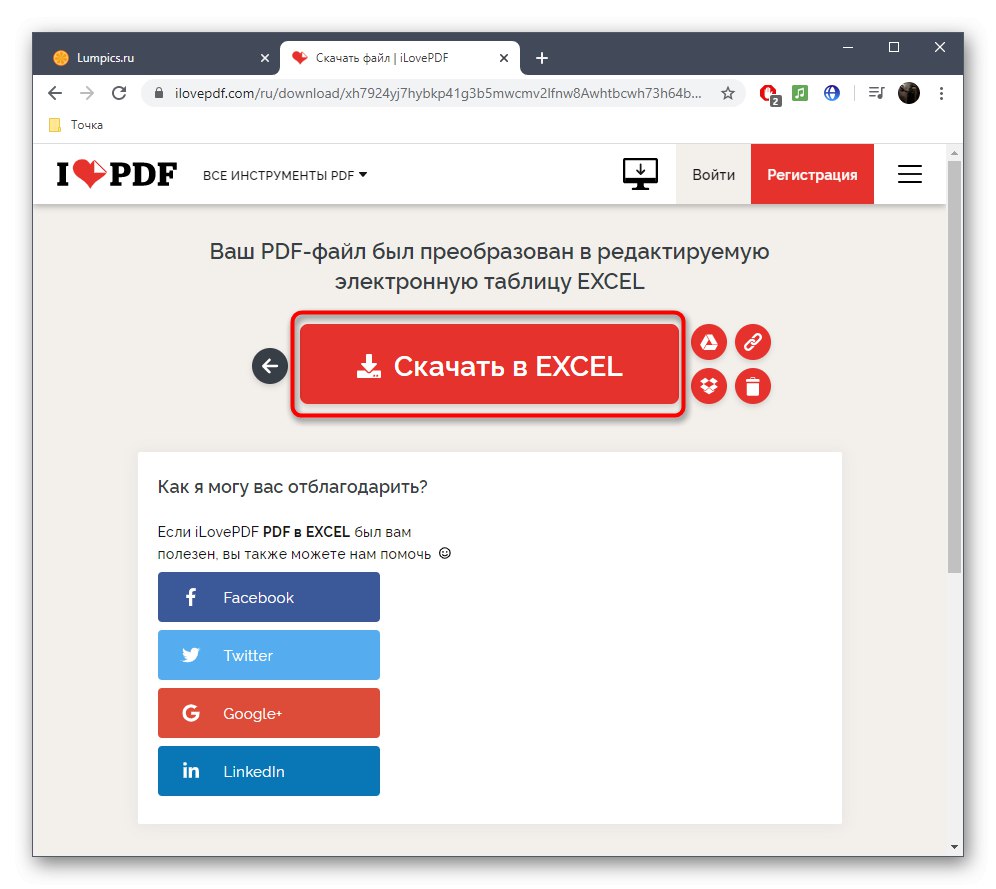
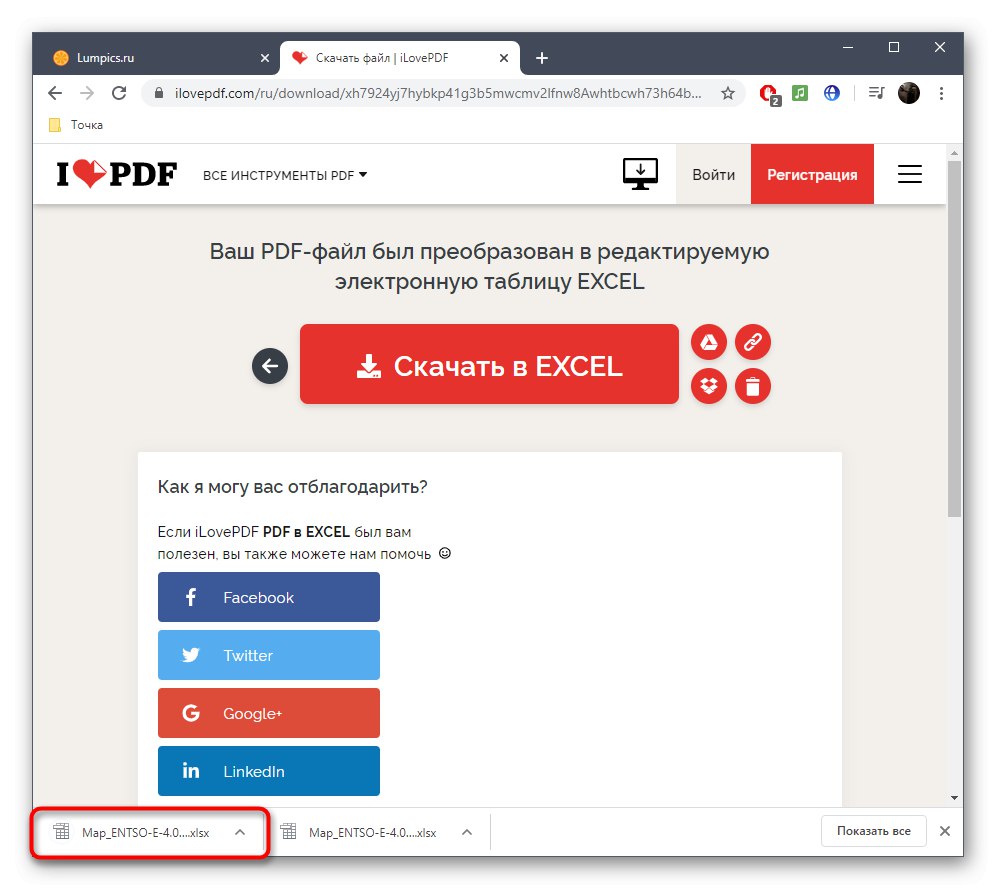
Metóda 3: Soda PDF
Prevod PDF na XLSX prostredníctvom online služby Soda PDF je podobný tomu, ktorý bol uvedený vyššie, ale pre všeobecné pochopenie sa pozrime podrobnejšie na tento proces.
Prejdite na online službu Soda PDF
- Kliknutím na odkaz hore prejdete na Soda PDF, kde kliknite na LMB „Select a file“.
- V okne Prieskumníka vyhľadajte dokument PDF, ktorý chcete previesť.
- Počkajte, kým dokončí nahrávanie na server a prevedie ho na XLSX.
- Zobrazí sa upozornenie, že súbor je pripravený na stiahnutie.
- Kliknite na tlačidlo „Zobraziť a stiahnuť v prehliadači“.
- Otvorte výsledný súbor a skontrolujte kvalitu prevodu.

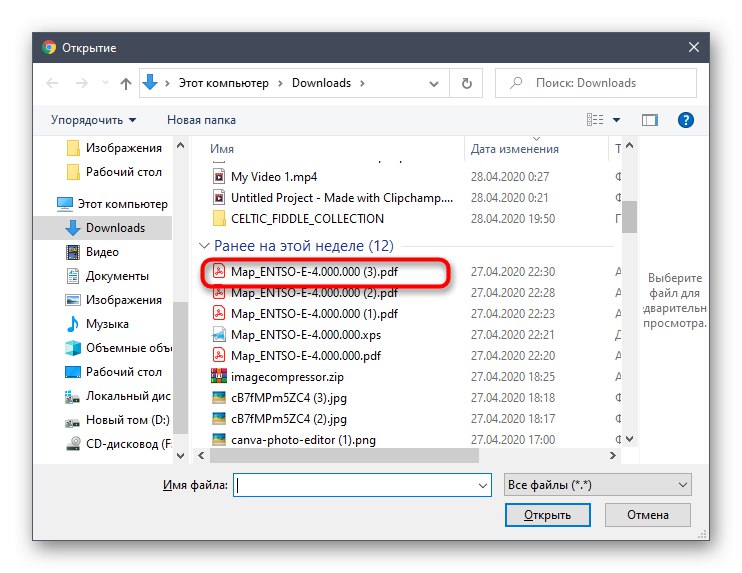
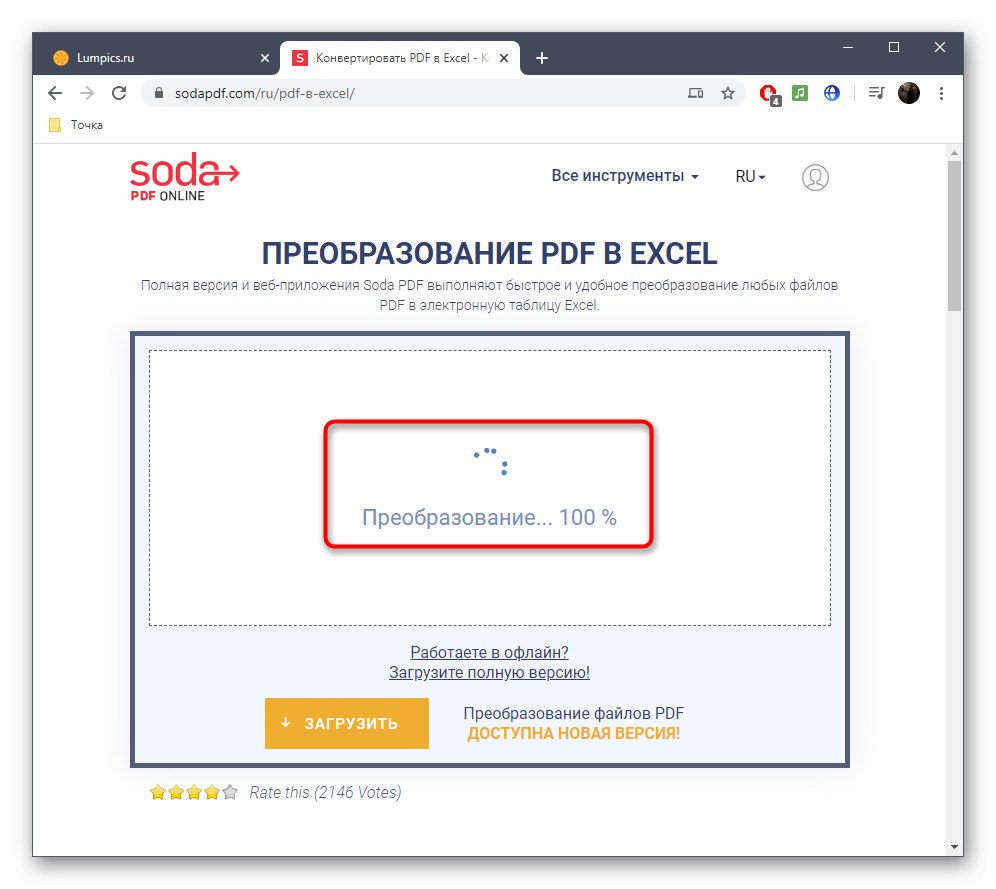
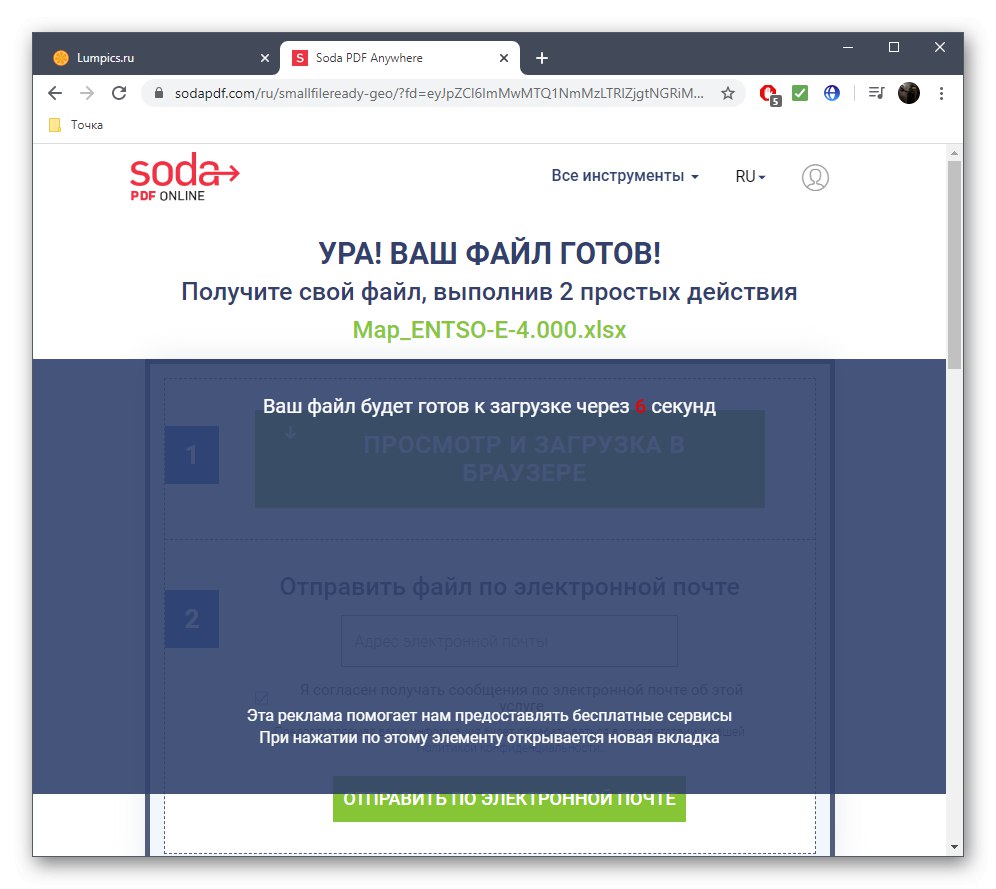
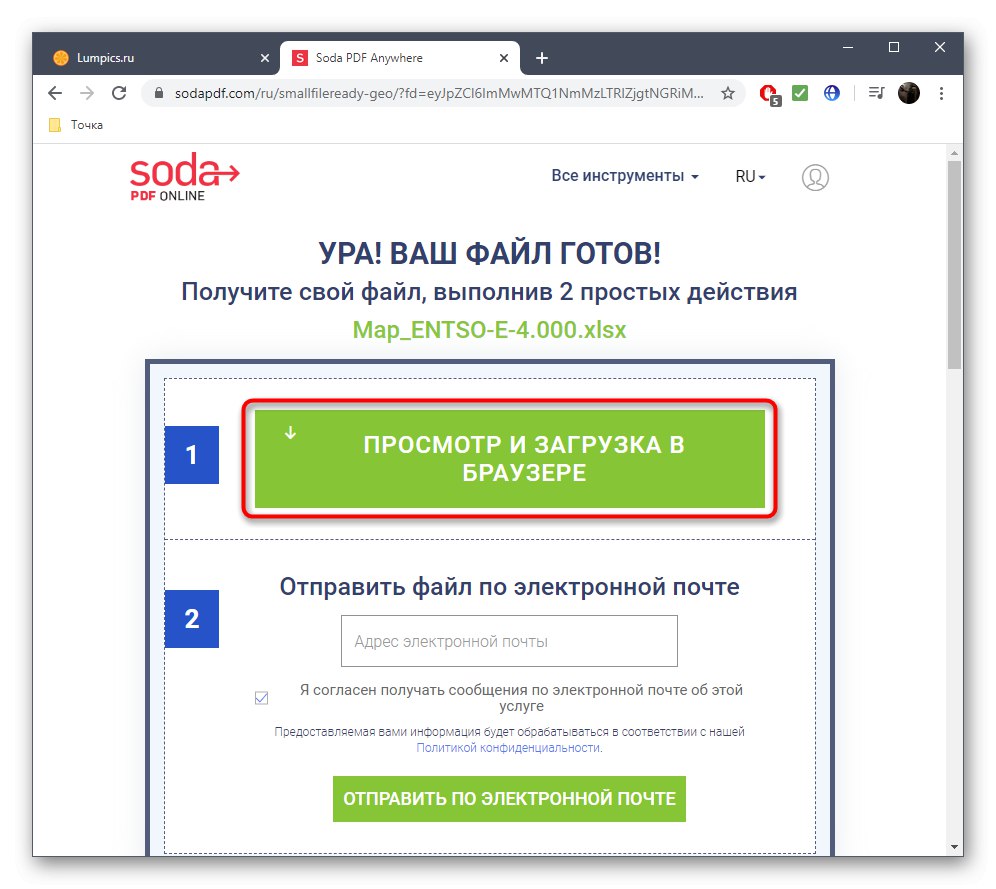
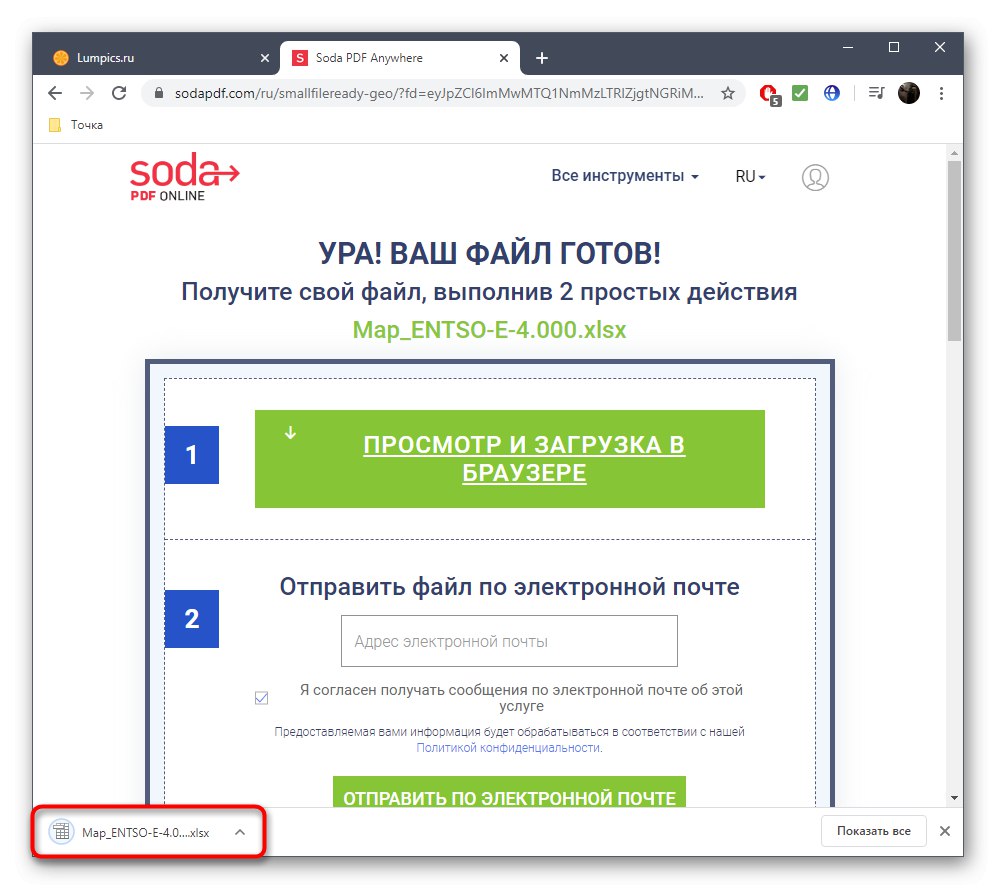
Ak nie ste spokojní so štandardnou funkčnosťou online služieb, stačí, ak použijete plnohodnotný softvér, o ktorom podrobnejšie prečítame nižšie.
Viac informácií: Prevod súborov PDF do programu Excel
Otvorenie prevedeného dokumentu do formátu XLSX sa vykonáva pomocou tabuľkových editorov. Ich najslávnejších predstaviteľov si môžete pozrieť v našom ďalšom článku.
Viac informácií: Otvára sa súbor XLSX